説明機能仕様ダウンロード画像使い方
シンプルで使いやすい強力なデータ復旧ソフト

ハードドライブ、メモリカード、USB フラッシュドライブから、削除したファイルを復元したり、紛失したファイルを復旧することができるデータリカバリソフト。Windows・Linux・Mac・Android で使用できます。
DiskDigger の概要
DiskDigger は、ハードドライブ、メモリカード、USB フラッシュドライブから失われたファイルを元に戻し、回復するツールです。コンピュータから誤ってドキュメントや写真を削除したり、カメラのメモリカードを再フォーマットしたり、古い USB ドライブに潜んでいるファイルを確認したりする場合に DiskDigger が最適です。
DiskDigger の機能
DiskDigger の主な機能です。
| 機能 | 概要 |
|---|---|
| メイン機能 | オンライン動画/音楽のダウンロード |
| 対応ファイルシステム | FAT(FAT12、FAT16、FAT32)、NTFS、exFAT |
| オプション機能 | フォーマット(動画/音声)の選択 品質の選択 ID3 タグの編集 |
復旧可能なデータを調べることができます
DiskDigger を使用すると、誤って削除されたデータやフォーマットなどで紛失したデータをドライブ/USB メモリ/メモリカードなどから復元することができます。
デモ版では、復元可能なファイルの一覧表示とプレビューのみが可能です。実際にファイルを復元して保存するには購入が必要になります。
シンプルで使いやすいデータ復旧ソフト
DiskDigger は、パワフルなスキャン&リカバリ能力を持った使いやすいデータ復旧ソフトウェアです。デモ版では実際にファイルを復元することができませんが、復元したいファイルが復旧可能かどうかを調べることができます。
機能
- FAT(FAT12、FAT16、FAT32)、NTFS、exFAT パーティションからファイルを元に戻します。
- あらゆる種類のファイルを回復します。
- 名前とサイズで回復可能なファイルをフィルタリングします。
- 回復可能なファイルを名前、サイズ、日付、およびディレクトリで並べ替えます。
デモ版で制限されている機能:
- ファイルの保存(復元)
仕様
価格:無料
動作環境:Windows Vista|7|8|8.1|10・Mac・Linux・Android
メーカー:Dmitry Brant
使用言語:日本語ほか
最終更新日:
5日前 (2025/12/01)
ダウンロード数:693
使い方
インストール
1.アプリを起動する
DiskDigger はインストール不要で使用できます。
- ダウンロードした ZIP ファイルを解凍し、「DiskDigger.exe」を実行するとアプリケーションを起動できます。
基本的な使い方
1.復元可能なファイルを調べる
- 復元したいデータがあるドライブを選択し、ツールバーの[次の]をクリックします。
- 次の画面でスキャン方法を選択します。
- はじめは「ファイルシステムをスキャンする」を行い、復元したいファイルが見つからなかった場合は「より深く掘る」を実行することをおすすめします。
2.「ファイルシステムをスキャンする」の場合
スキャンが完了すると復元可能なファイルがリストアップされ、状態やファイルサイズ、ファイル作成日時などが表示されます。
- ファイルを選択すると、ファイルのプレビューを見ることができます(画像ファイルなど)。
3.「より深く掘る」の場合
「より深く掘る」を選択した場合は、スキャンする拡張子の選択画面が表示されます。
- 拡張子を選択して「次の」をクリックします。
- 復元可能なファイルがリストアップされます。
- ファイルを選択するとプレビューを見ることができます。
Linux / Mac で使用する場合
・Mac で使用する場合
URL:https://diskdigger.org/macos
URL:https://diskdigger.org/macos
・Linux で使用する場合
URL:https://diskdigger.org/linux
URL:https://diskdigger.org/linux

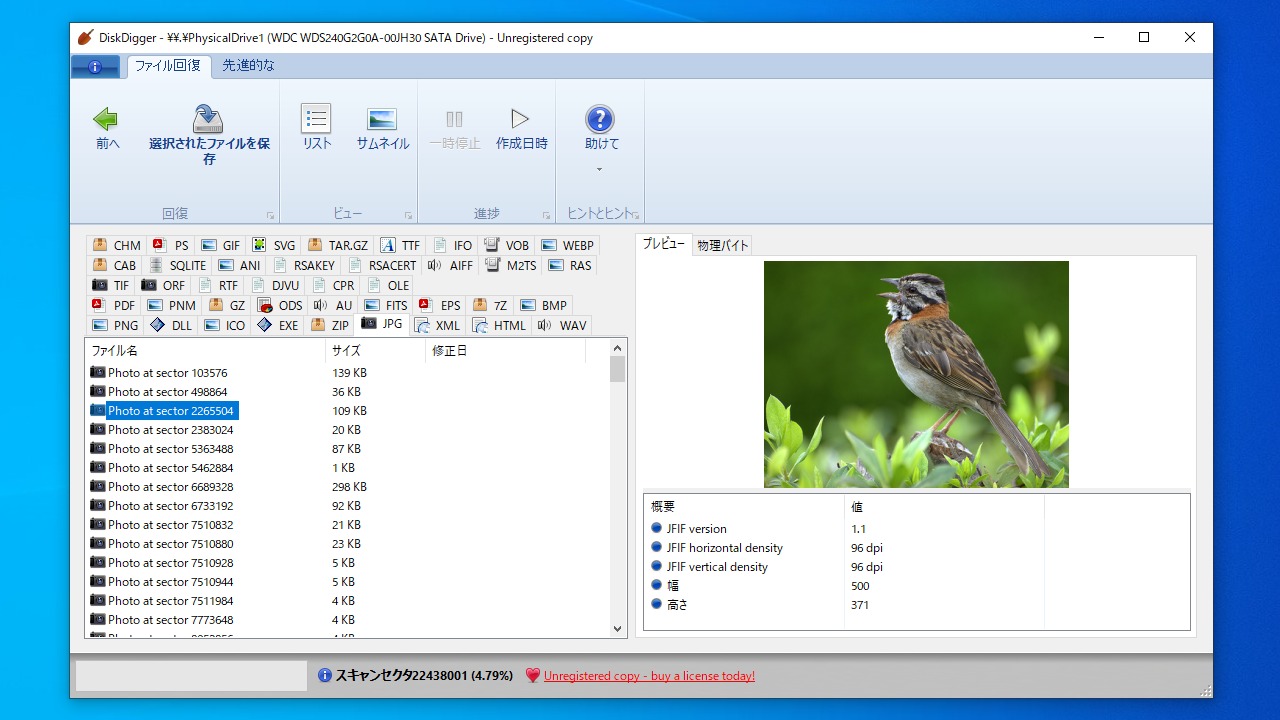
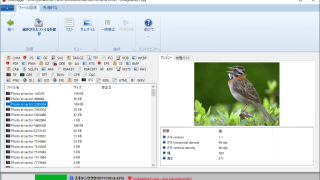
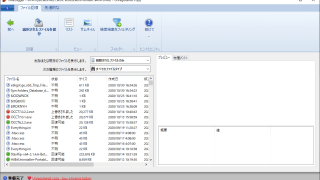
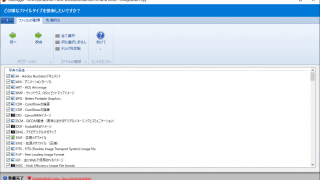
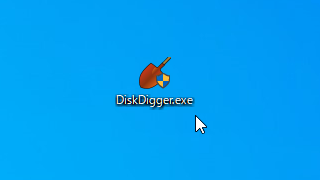
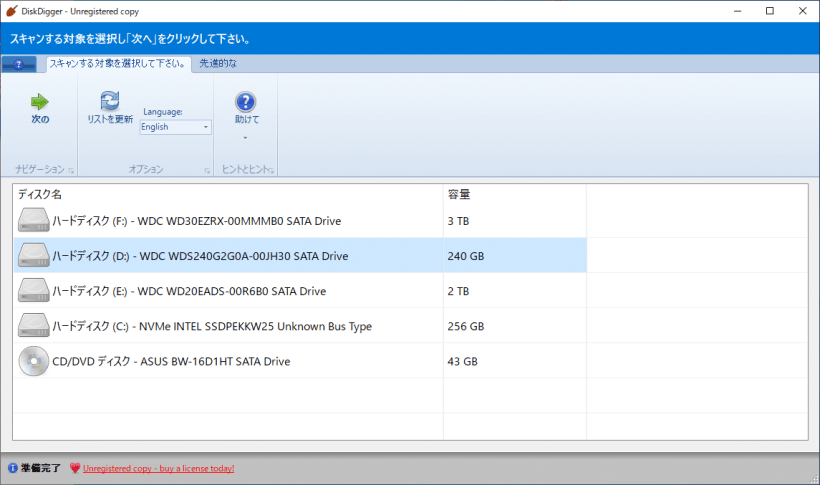
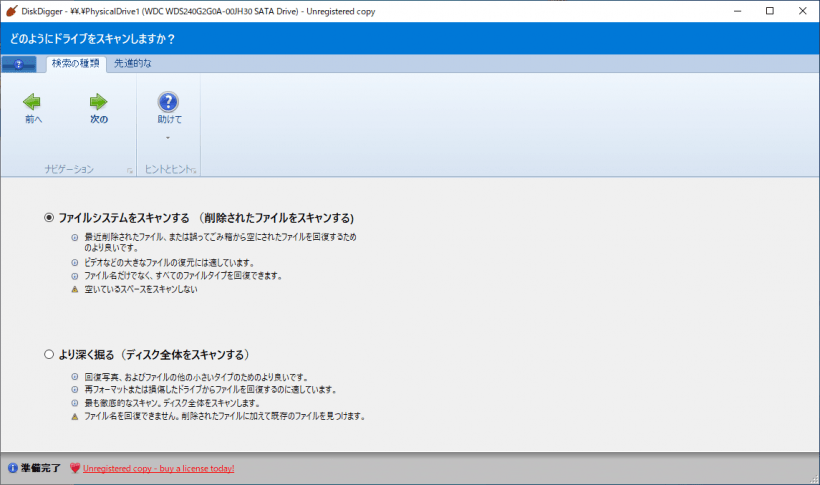
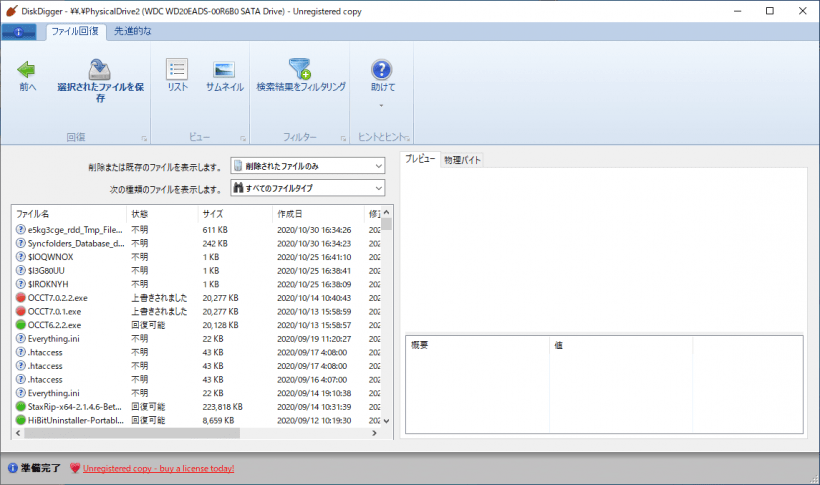
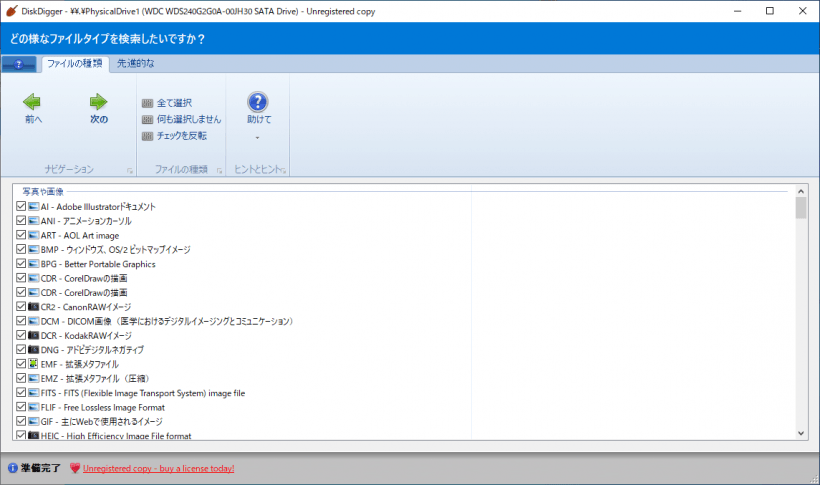
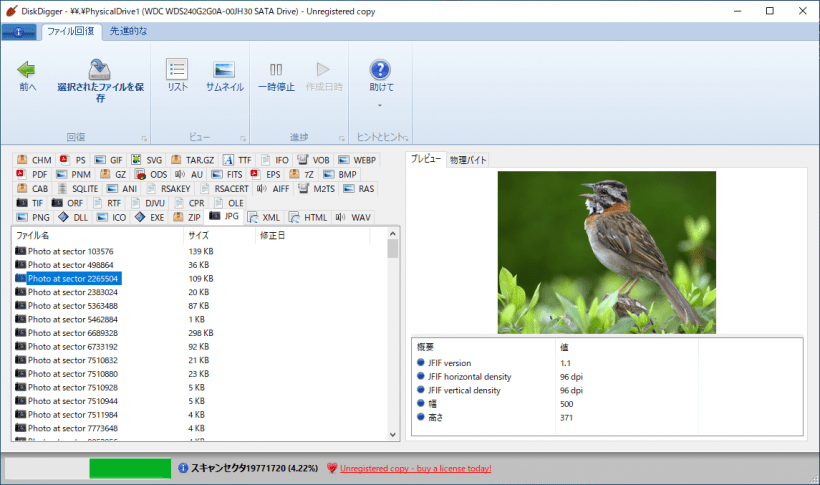
DiskDigger は、デモ版のソフトウェアです。一部の機能が制限されています。